第一步:新建工程
打开软件,在软件的左上角点击“新建工程”选择“专业”和“模板”,点击下一步填写施工概况,最后点击“完成”即可。
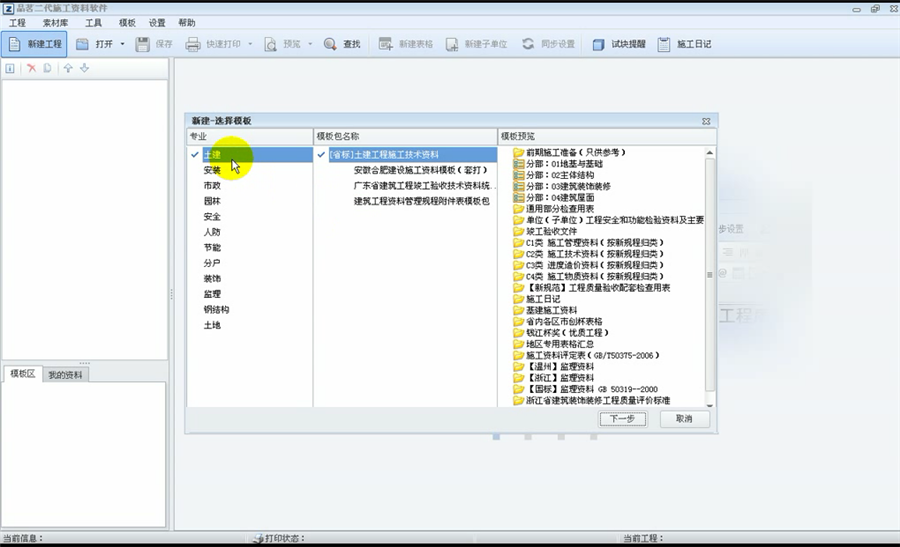
第二步:特殊字符及常用部位讲解
特殊字符的使用与搜狗输入法的特殊字符殊途同归,关键是考虑到用户的使用习惯。常用部位可以自动生成,也可以自己填写。
第三步:新建表格

新建工程以后,在导航栏点击“新建表格” ,选择“**表格”,点击“确定”即可。
第四步:插入图片

打开表格以后,在说明或简图位置,鼠标右键点击插入图片——选择自己想要插入的图片,可以自己画图,也可以直接导入CAD。
插入图片的方式有6种,“品茗画图程序”以及“调用画图程序”相当于一个画图工具,可以自己编辑。
截图图片方式可以在视频教程中学习。
第五步:查找、定位功能操作讲解

查找功能可以在“工具”中找到,也可以在导航栏中直接选择。
定位功能,在工具的搜索框中输入关键词可以快速找到需要使用的表格,并直接新建表格。
第六步:软件也可以创建子单位工程

选择需要导出的表格,右键“导出”选择需要导出的文件格式“Excel文件”/“PDF文件”并将文件命名即可。

批量导出也是同理,选择文件,右键“导出子节点表格为PDF文件”即可。
第七步:软件导入不同模板包(安全、钢结构等)讲解
点击模板区——右键“导入模板包”——选择需要导入的模块——填写加密锁号——选择模板点击导入即可
第八步:附表评定功能介绍
选择数据,右键“评定功能”选择需要粘贴的位置即可
第九步:试块提醒功能介绍

在导航中点击“试块提醒”,填写试块信息,并设置提醒天数。设置完后,重新打开软件可以在软件右下角看到试块提醒。

以上就是品茗资料软件使用功能的介绍了,软件操作是一方面,扎实的理论基础也是另一方面哦。